cdr是什么文件 cdr文件打开错误怎么办
电脑能够打开很多种格式的文件并且进行处理,比如说我们常见的txt、docx等格式,不过还是有一些比较少人知道的格式,比如cdr文件,最近有位用户发现了电脑在打开cdr文件的时候,出现了错误,用户不知道怎么解决,那么cdr文件打开错误怎么办呢?今天电脑系统之家u盘装机为大家分享cdr文件打开错误的解决方法。
一、什么是cdr文件?
很多人都不太清楚什么是cdr文件,其实, cdr文件是一种图形文件的保存格式,是需要使用匹配软件才能打开浏览。
大多数情况下,只要电脑安装有coreldraw软件,就能打开cdr图形文件。如图所示:
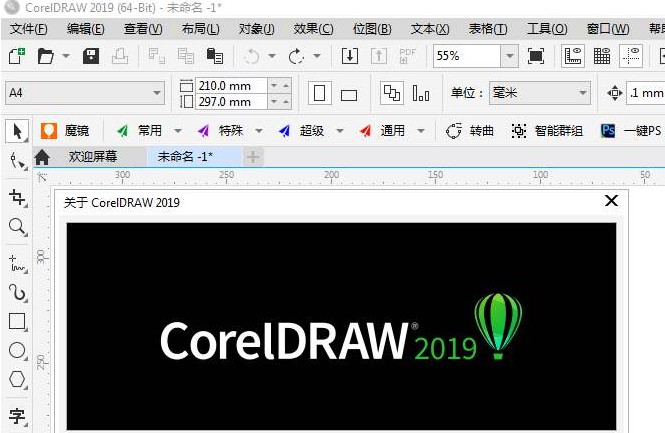
二、cdr文件打开错误怎么办?
cdr文件打开错误,也是一种比较常见的情况。在矢量图片处理软件中,CDR总是落后于AI软件,CDR软件虽然在商业排版印刷广告的有一定的优势,但是稳定性却比不上AI。所以就有许多朋友在使用cdr的时候,经常遇见cdr文件打开错误的问题。
方法一:
如果遇到cdr文件打开错误的,那么,大家可以先尝试重启电脑后,再重新打开cdr文件。如果cdr文件还是打开错误的话,还可以尝试将cdr文件拷贝到其他电脑上试试,检查是否可以打开,是否还会出现cdr文件打开错误的情况。如图所示:
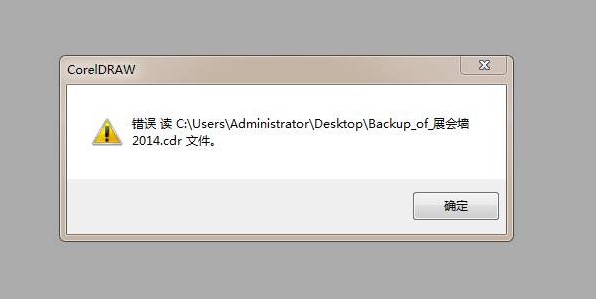
方法二:
如果在其他电脑也无法打开,那就有可能是cdr文件损坏了。建议把cdr文件备份并重名为*.cdr后,再次尝试能不能打开。如果还是不行,就是使用你作图时最后存储时的cdr文件备份来尝试打开。
(自动备份文件,一般每20分钟就会自动存储在c:UsersAdministratorAppDataLocalTemp中)如图所示:
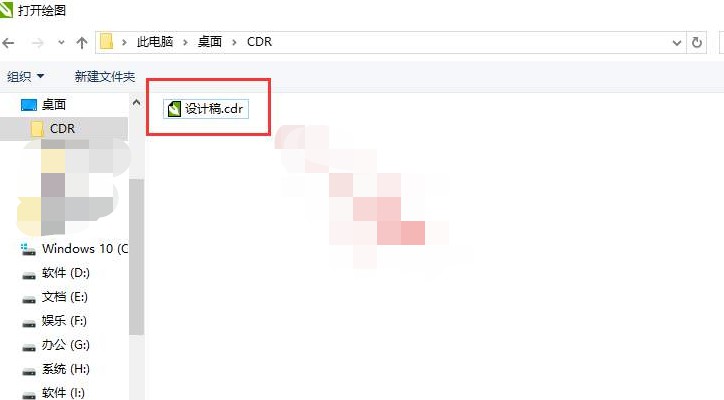
方法三:
其实出现cdr文件打开错误的情况,通常是上次保存cdr文件时出现意外造成的。而这些意外包括内存读写意外,和版本不兼容等。
所以大家可以尝试使用高版本软件打开看看,或是直接打开cdr程序,直接按着F8恢复原始设置,再打开cdr文件就可以了。如图所示:
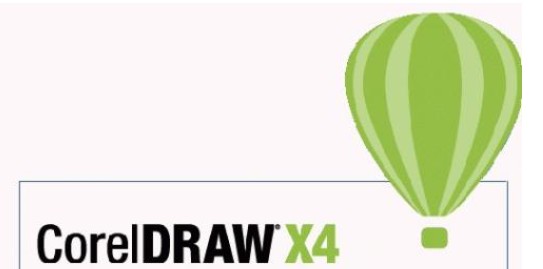
方法四:
如果使用高版本的软件还是不能打开,那你就要考虑是不是软件的问题,这时候你可以选择卸载软件,重新下载安装后,再尝试打开cdr文件,应该就不会出现cdr文件打开错误的情况了。
关于cdr文件打开错误的解决方法就为用户们详细介绍到这边了,如果用户们碰到了cdr文件打开错误的问题,可以根据上述方法步骤进行操作哦,希望本篇教程能够帮到大家,更多精彩教程请关注电脑系统之家官方网站。
最新推荐
-
excel怎么把一列数据拆分成几列 excel一列内容拆分成很多列

excel怎么把一列数据拆分成几列?在使用excel表格软件的过程中,用户可以通过使用excel强大的功能 […]
-
win7已达到计算机的连接数最大值怎么办 win7连接数达到最大值

win7已达到计算机的连接数最大值怎么办?很多还在使用win7系统的用户都遇到过在打开计算机进行连接的时候 […]
-
window10插网线为什么识别不了 win10网线插着却显示无法识别网络

window10插网线为什么识别不了?很多用户在使用win10的过程中,都遇到过明明自己网线插着,但是网络 […]
-
win11每次打开软件都弹出是否允许怎么办 win11每次打开软件都要确认

win11每次打开软件都弹出是否允许怎么办?在win11系统中,微软提高了安全性,在默认的功能中,每次用户 […]
-
win11打开文件安全警告怎么去掉 下载文件跳出文件安全警告

win11打开文件安全警告怎么去掉?很多刚开始使用win11系统的用户发现,在安装后下载文件,都会弹出警告 […]
-
nvidia控制面板拒绝访问怎么办 nvidia控制面板拒绝访问无法应用选定的设置win10

nvidia控制面板拒绝访问怎么办?在使用独显的过程中,用户可以通过显卡的的程序来进行图形的调整,比如英伟 […]
热门文章
excel怎么把一列数据拆分成几列 excel一列内容拆分成很多列
2win7已达到计算机的连接数最大值怎么办 win7连接数达到最大值
3window10插网线为什么识别不了 win10网线插着却显示无法识别网络
4win11每次打开软件都弹出是否允许怎么办 win11每次打开软件都要确认
5win11打开文件安全警告怎么去掉 下载文件跳出文件安全警告
6nvidia控制面板拒绝访问怎么办 nvidia控制面板拒绝访问无法应用选定的设置win10
7win11c盘拒绝访问怎么恢复权限 win11双击C盘提示拒绝访问
8罗技驱动设置开机启动教程分享
9win7设置电脑还原点怎么设置 win7设置系统还原点
10win10硬盘拒绝访问怎么解决 win10磁盘拒绝访问
随机推荐
专题工具排名 更多+





 闽公网安备 35052402000376号
闽公网安备 35052402000376号